Microsoft Word là một công cụ rất cơ bản trong nhiều nơi làm việc, nhưng tầm quan trọng của nó thường không được chú ý trong mọi quy trình tuyển dụng. Đảm bảo rằng các ứng viên có các kỹ năng Word quan trọng có thể nâng cao đáng kể năng suất, giao tiếp và chất lượng công việc. Bài viết này nói về lý do tại sao trình độ Word lại quan trọng, các kỹ năng chính cần tìm kiếm ở các ứng viên và cách tạo các đánh giá kỹ năng Word hiệu quả bằng OnlineExamMaker.
- Tại sao kỹ năng sử dụng Microsoft Word lại quan trọng tại nơi làm việc?
- Kỹ năng từ vựng hàng đầu cần tìm ở một nhân viên giỏi
- Làm thế nào để tạo kỹ năng Word với Rich Media trong OnlineExamMaker?
Tại sao kỹ năng sử dụng Microsoft Word lại quan trọng tại nơi làm việc?
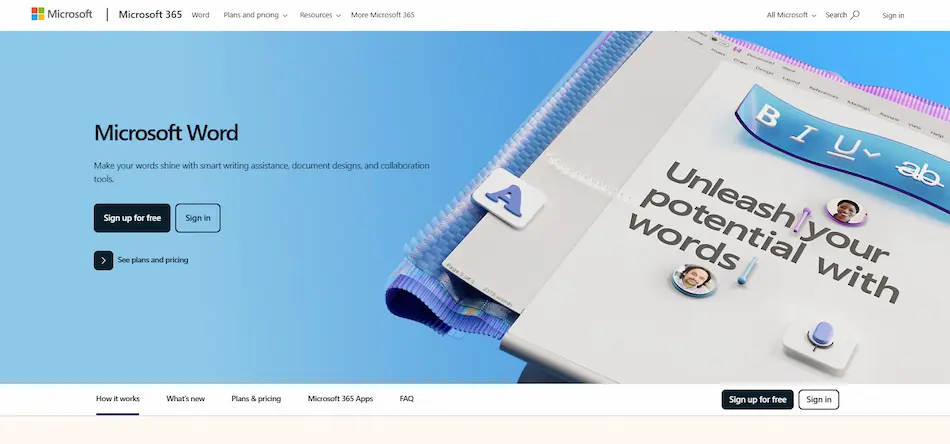
Microsoft Word được sử dụng rộng rãi trong nhiều ngành, từ các công ty đến các tổ chức giáo dục. Tính linh hoạt và khả năng hợp lý hóa các tác vụ liên quan đến tài liệu khiến nó trở nên không thể thiếu. Sau đây là lý do tại sao trình độ thành thạo Word lại quan trọng.
Giao tiếp chuyên nghiệp
Nhân viên thường sử dụng Word để tạo báo cáo, đề xuất và các tài liệu khác. Định dạng kém hoặc lỗi sử dụng có thể làm giảm tính chuyên nghiệp.
Hiệu quả
Biết cách sử dụng các tính năng của Word như mẫu và phím tắt thực sự giúp tiết kiệm thời gian và tăng năng suất.
Sự hợp tác
Các công cụ cộng tác của Word, như Theo dõi thay đổi và bình luận, rất quan trọng cho công việc nhóm và phối hợp dự án.
Chú ý đến chi tiết
Các tài liệu có cấu trúc tốt chứng tỏ khả năng sắp xếp thông tin rõ ràng và hiệu quả của nhân viên.
Nếu không có kỹ năng sử dụng Word tốt, nhân viên có thể gặp khó khăn trong các công việc hàng ngày, dẫn đến kém hiệu quả và không nhất quán trong công việc.
Kỹ năng từ vựng hàng đầu cần tìm ở một nhân viên giỏi
Khi đánh giá ứng viên, hãy tập trung vào những kỹ năng quan trọng sau đây.
Định dạng và kiểu dáng
Ứng viên phải biết cách áp dụng các kiểu nhất quán, sử dụng mẫu và định dạng văn bản một cách chuyên nghiệp. Điều này bao gồm quản lý phông chữ, tiêu đề và căn chỉnh.
Tạo bảng và biểu đồ
Khả năng tạo và định dạng bảng và tích hợp các yếu tố trực quan như biểu đồ là rất quan trọng để trình bày dữ liệu một cách rõ ràng.
Tính năng nâng cao
Đánh giá kiến thức của ứng viên về các tính năng như:
• Trộn thư để gửi tin nhắn hàng loạt theo cách cá nhân hóa.
• Theo dõi các thay đổi để xem xét tài liệu và cộng tác.
• Macro để tự động hóa các tác vụ lặp đi lặp lại.
Chỉ để cho bạn biết
Đăng ký tài khoản OnlineExamMaker miễn phí để tạo bài đánh giá kỹ năng Word tương tác trong vài phút – chấm điểm tự động và thân thiện với thiết bị di động.
Bố cục và thiết kế trang
Tìm kiếm các kỹ năng thêm tiêu đề, chân trang và hình mờ, cũng như quản lý lề và hướng trang.
Bảo mật và chia sẻ tài liệu
Ứng viên phải hiểu cách bảo vệ tài liệu bằng mật khẩu, quản lý quyền và sử dụng các công cụ chia sẻ đám mây để cộng tác an toàn.
Làm thế nào để tạo kỹ năng Word với Rich Media trong OnlineExamMaker?
OnlineExamMaker là nền tảng thi trực tuyến toàn diện cung cấp nền tảng năng động để xây dựng các bài đánh giá nhằm đánh giá hiệu quả trình độ sử dụng Word.
Tạo bài kiểm tra/bài kiểm tra tiếp theo của bạn với OnlineExamMaker
Sau đây là cách thiết kế một bài kiểm tra hấp dẫn.
Bước 1: Đăng ký tài khoản
Đăng ký tại onlineexammaker.com để truy cập các công cụ tạo bài đánh giá tương tác.
Bước 2: Phát triển câu hỏi
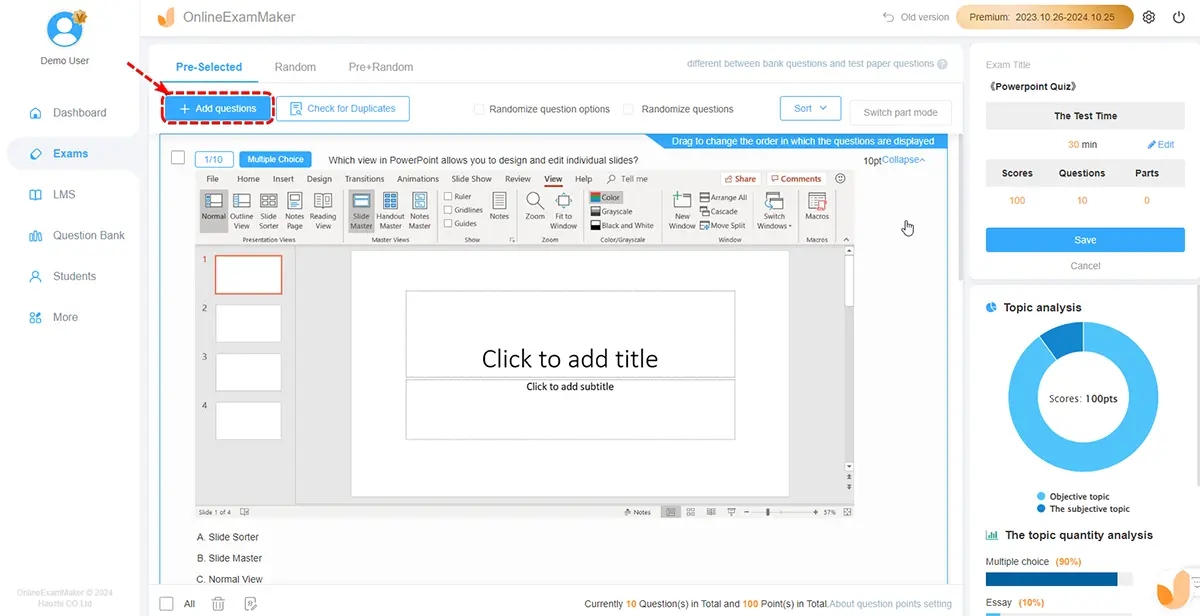
Sử dụng Trình soạn câu hỏi để tạo nhiều loại câu hỏi khác nhau.
• Câu hỏi trắc nghiệm: Kiểm tra kiến thức cơ bản về các tính năng của Word, chẳng hạn như Trộn thư hoặc Theo dõi thay đổi.
• Câu hỏi mở: Yêu cầu ứng viên mô tả các quy trình, như tạo mục lục.
• Câu hỏi dựa trên phương tiện: Sử dụng ảnh chụp màn hình các tài liệu Word và yêu cầu ứng viên xác định lỗi hoặc đề xuất cải tiến. Bao gồm video giới thiệu các tính năng của Word và nhắc ứng viên giải thích các bước đã trình bày.
Bước 3: Xây dựng đánh giá
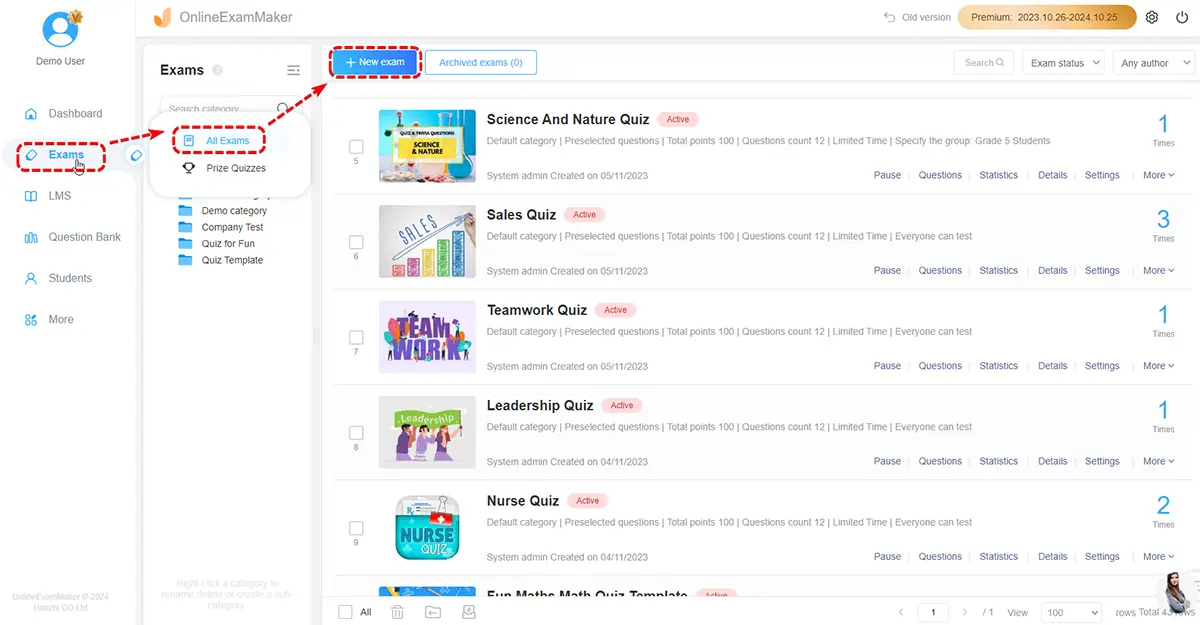
Sau khi thiết kế câu hỏi, hãy nhấp vào "New Exam" để tạo bài kiểm tra. Thêm hỗn hợp các loại câu hỏi để đảm bảo bao quát toàn diện các kỹ năng Word.
Bước 4: Kiểm tra đánh giá
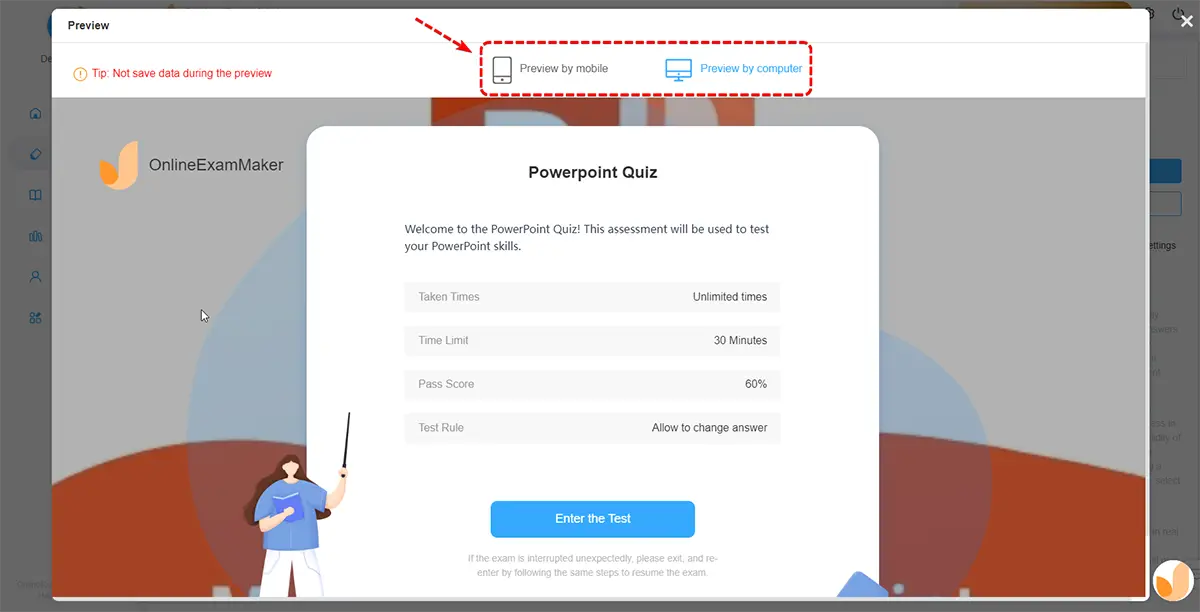
Xem trước bài kiểm tra để kiểm tra xem mọi thành phần có hoạt động bình thường và phù hợp với mong đợi của bạn hay không.
Bước 5: Phân phối bài kiểm tra
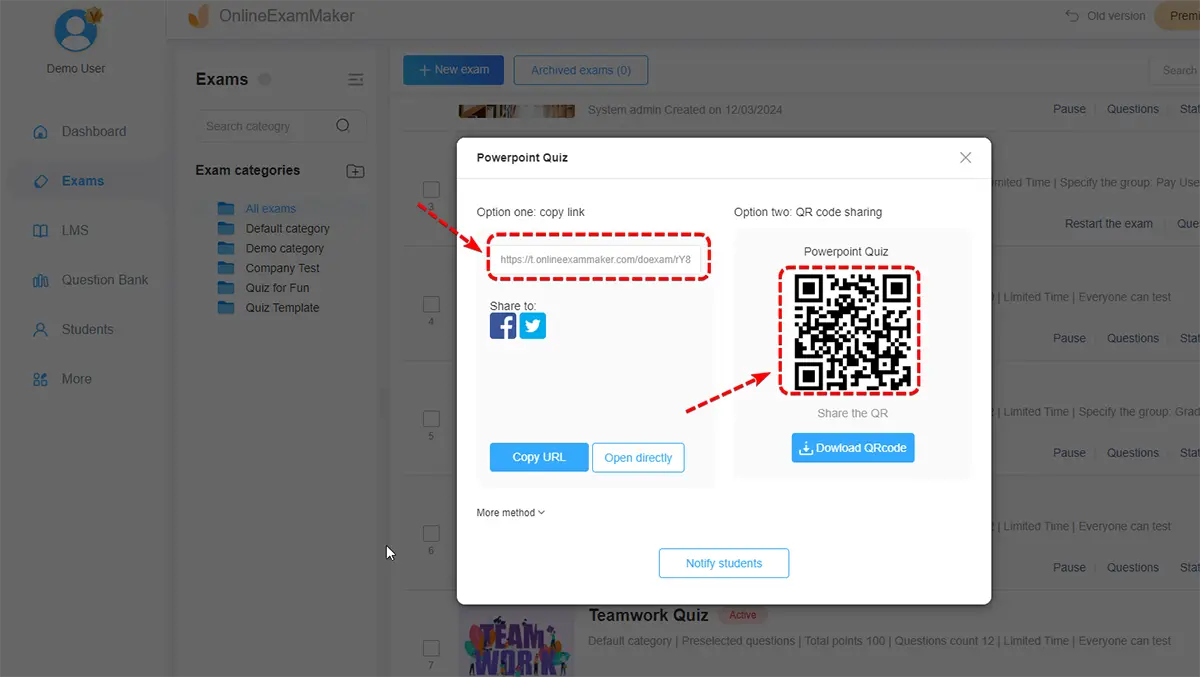
Chọn cách chia sẻ đánh giá:
• Gửi liên kết qua email.
• Nhúng vào trang tuyển dụng của công ty bạn.
• Chia sẻ trên các nền tảng mạng xã hội để thu hút nhiều đối tượng hơn.
Bước 6: Phân tích kết quả
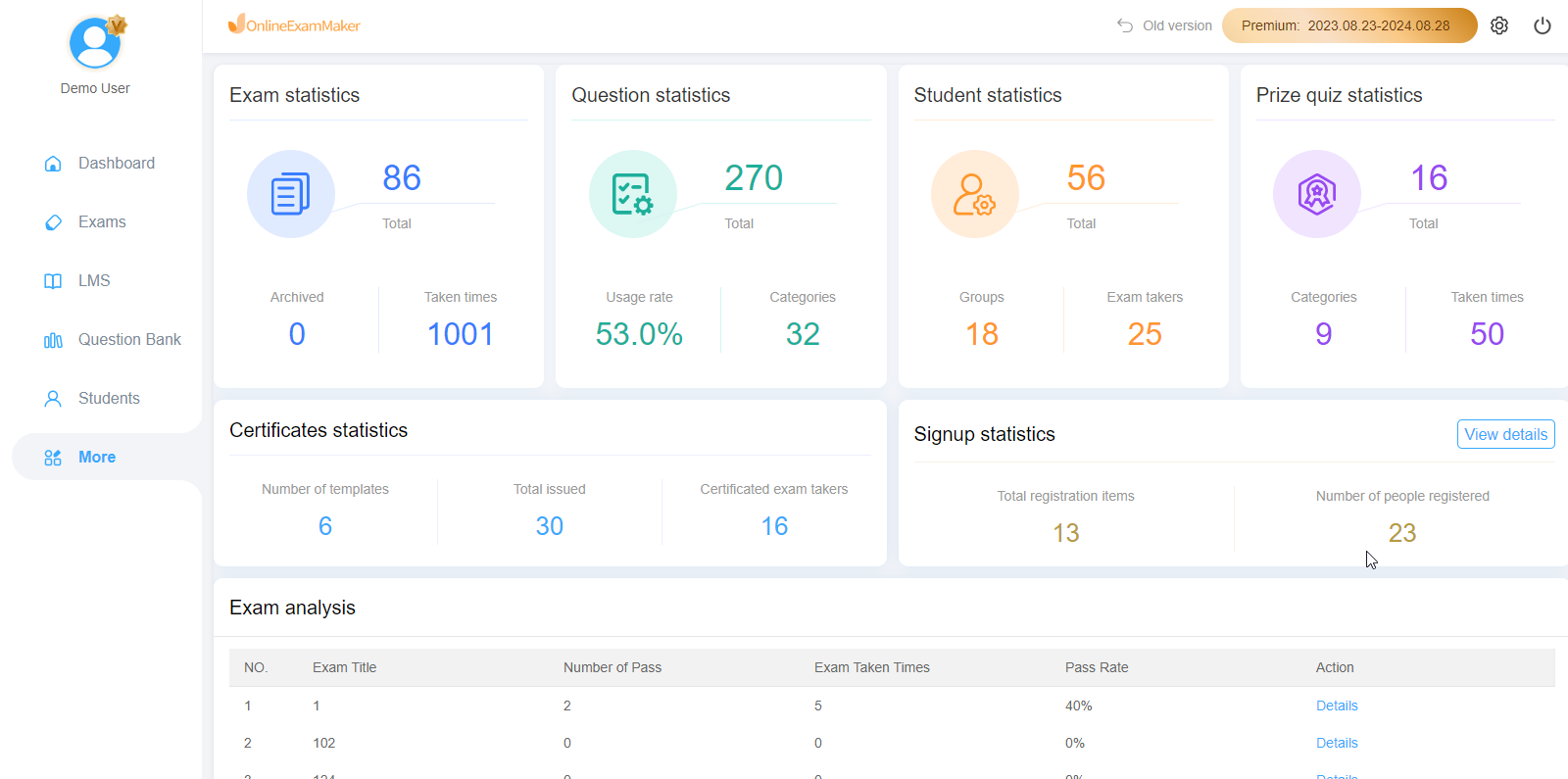
Sau khi ứng viên hoàn thành bài kiểm tra, hãy sử dụng các công cụ phân tích của OnlineExamMaker để xem lại kết quả. Đánh giá không chỉ điểm số mà còn cách ứng viên tiếp cận các câu hỏi mở và dựa trên tình huống.
Phần kết luận
Đánh giá kỹ năng Microsoft Word trong quá trình tuyển dụng là một bước quan trọng để xác định ứng viên có thể thực hiện các nhiệm vụ chính một cách hiệu quả và chuyên nghiệp. Bằng cách tập trung vào các kỹ năng thiết yếu như định dạng, các tính năng nâng cao và cộng tác, nhà tuyển dụng có thể đảm bảo họ tuyển được nhân tài có đủ khả năng thành công. OnlineExamMaker giúp bạn dễ dàng tạo các bài đánh giá hấp dẫn, tương tác, cung cấp cái nhìn sâu sắc hơn về khả năng của ứng viên. Với các công cụ và phương pháp phù hợp, việc tuyển dụng ứng viên phù hợp nhất sẽ trở thành một quy trình hợp lý và hiệu quả.